Voreinstellungen, auch Presets genannt, sind ein mächtiges Werkzeug in Adobe Photoshop Lightroom. Sie ermöglichen es, immer wieder dieselben Einstellungen zu nutzen und somit Bearbeitungsschritte zu vereinheitlichen. Besonders häufig werden Entwicklungsvorgaben genutzt, um einheitliche Anpassungen auf diverse Bilder anzuwenden.
Lightroom bietet neben den Entwicklungsvorgaben auch Presets für andere Funktionen, wie beispielsweise Metadaten, Import, Export, Stichwortsätze, Diashows und Wasserzeichen. Diese Vielfalt ermöglicht eine umfassende Anpassung des Workflows.
Obwohl eigene Voreinstellungen erstellt werden können, existiert eine lebendige Community, die eine Vielzahl von Presets anbietet. Im Folgenden wird erläutert, wie diese in Adobe Lightroom installiert werden.
Die Vorteile von Voreinstellungen
Presets zeichnen sich vor allem durch ihre Konsistenz und Effizienz aus. Wenn bei einem Bild immer wieder ähnliche Anpassungen vorgenommen werden müssen, kann dies mit einem einzigen Klick durch ein Preset erfolgen. Dies ist besonders für professionelle Fotografen von Vorteil, die große Bildmengen bearbeiten.
Auch Anfänger können von Presets profitieren, indem sie ihren Bildern einen individuellen Look geben und gleichzeitig die verschiedenen Bearbeitungswerkzeuge von Lightroom kennenlernen. Voreinstellungen sollten nicht als alleinige Lösung betrachtet werden, sondern eher als Inspiration und Unterstützung, ähnlich wie Filter auf Social-Media-Plattformen.
Zudem erweitern einige spezielle Presets die Funktionalität von Lightroom. So gibt es beispielsweise Voreinstellungen, die es ermöglichen, Zeitraffer direkt aus Lightroom zu exportieren.
Wo man Presets findet
Während es möglich ist, eigene Presets zu erstellen, ist es meist einfacher, auf die Angebote anderer zurückzugreifen. Viele bekannte Fotografen wie Trey Ratcliff und Jared Polin bieten ihre Presets zum Kauf oder sogar kostenlos an. Es lohnt sich, auf den Webseiten von Fotografen, deren Arbeit man schätzt, nachzuschauen.
Zusätzlich finden sich auf Marktplätzen wie GraphicRiver unzählige weitere Presets. Es ist wahrscheinlich, dass man dort das gewünschte Aussehen oder Gefühl findet.
Hinzufügen von Entwicklungsvorgaben in Lightroom Classic CC
Seit Lightroom 7.5 hat Adobe die Verwaltung von Presets vereinfacht. Das Hinzufügen von Entwicklungsvorgaben ist nun besonders leicht. Hierzu öffnet man Lightroom und wechselt in das Entwicklungsmodul.
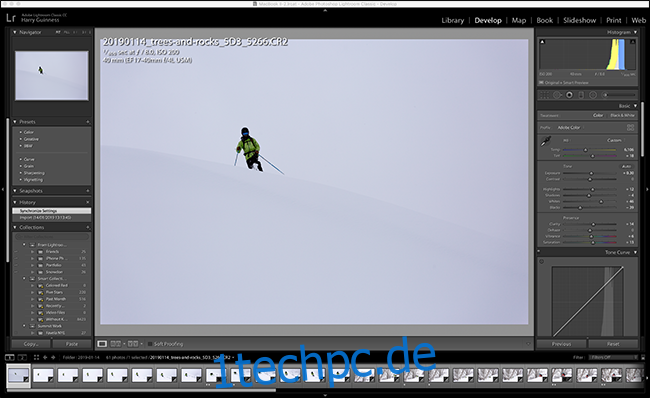
Im Bereich Voreinstellungen der linken Seitenleiste findet sich ein ‚+‘-Symbol. Nach einem Klick wählt man „Voreinstellungen importieren“.
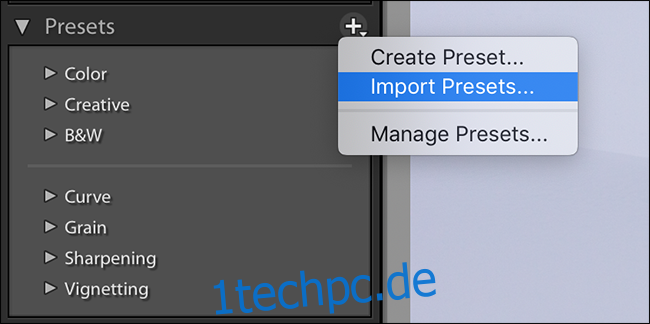
Danach navigiert man zu den Presets, die man importieren möchte. Hier wird als Beispiel ein kostenloses Preset von Trey Ratcliff verwendet.
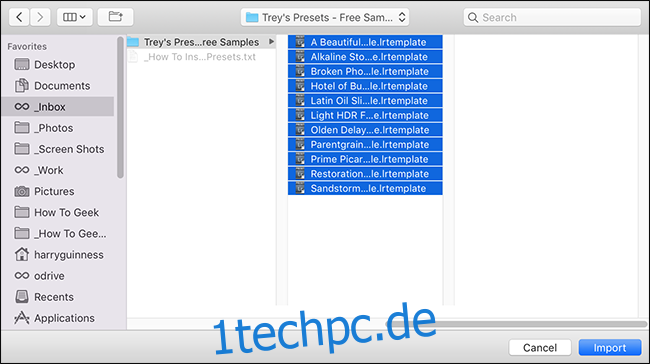
Nach dem Klick auf „Importieren“ werden die Presets der Seitenleiste im Bereich „Benutzervoreinstellungen“ hinzugefügt und stehen zur Verfügung.
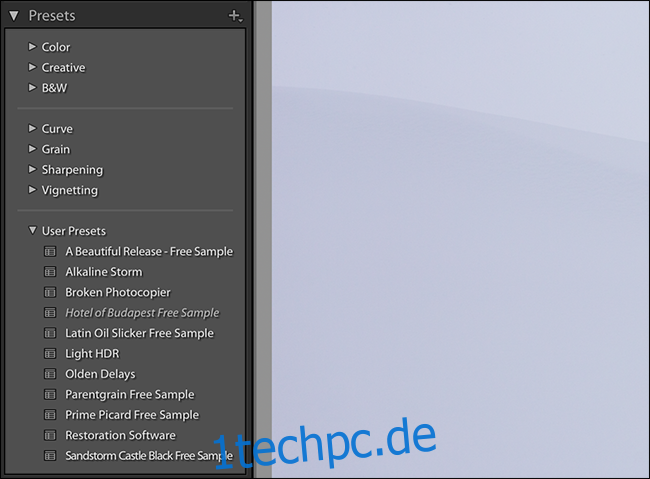
Hinzufügen anderer Voreinstellungen in Lightroom Classic CC
Das Hinzufügen von anderen Presets, wie zum Beispiel Diashow-Vorlagen, erfolgt etwas anders. Hier wird als Beispiel die Lightroom-Zeitraffer-Vorlage von Sean McCormack verwendet.
Nach dem Öffnen von Lightroom navigiert man unter Windows zu Bearbeiten > Einstellungen, auf einem Mac zu Lightroom > Einstellungen.
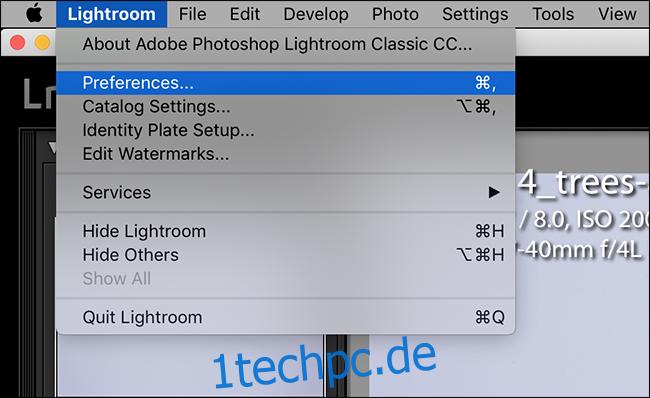
Im Reiter „Voreinstellungen“ wählt man unter „Ort“ die Option „Alle anderen Lightroom-Voreinstellungen anzeigen“.
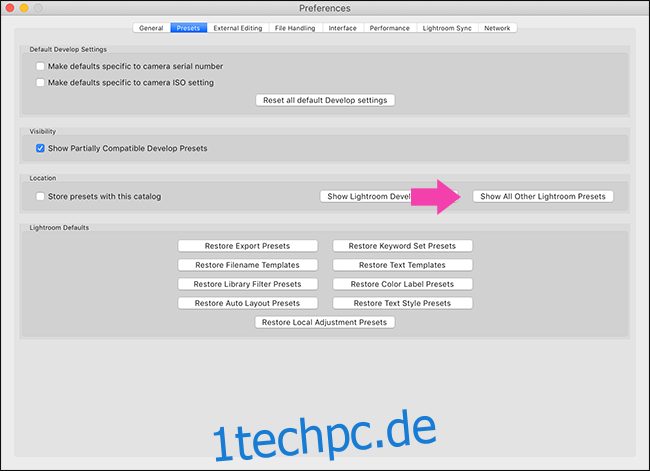
Nun muss man zum passenden Ordner für die jeweilige Vorlage navigieren. Im Beispiel wird der Ordner für Diashow-Vorlagen geöffnet.
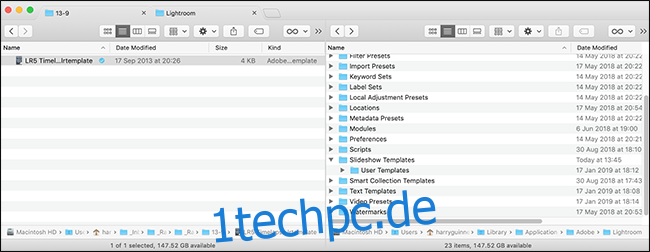
Die gewünschte Vorlage wird per Drag-and-Drop in den Ordner „Benutzervorlagen“ gezogen.
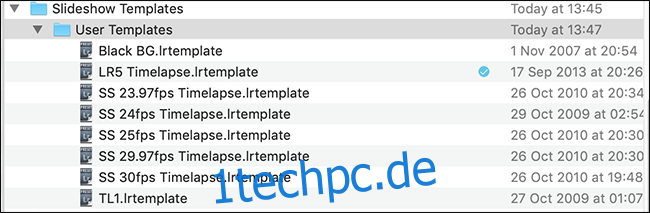
Nach einem Neustart von Lightroom steht die neue Voreinstellung zur Verfügung.
Presets sind ein sehr nützliches Feature von Lightroom und jetzt ist klar, wie sie hinzugefügt werden können.